По умолчанию все номера абонентов в Андроиде сохраняются в SIM, но это не всегда удобно. В СИМ карте ограничено место, и все номера в нее могут просто не поместиться. Также есть ограничения н длину имен абонентов – допускается только 6 символов, учитывая пробелы. И полностью сохранить имя, к примеру, «Вениамин Николаевич» не получится.
Такие неудобства вынуждают пользователей скопировать контакты с СИМ карты на телефон. Как вариант – в аккаунт Гугл. Необходимость в этом возникает и при покупке нового номера – в этом случае перемещение с симки на Андроид необходимо.
И пользователей особенно радует тот факт, что копировать контакты с СИМ карты несложно. Процесс не занимает много времени и не нужны админские знания. Делайте все по инструкции, это займет пару минут.
Как копировать номера
Итак, как перенести контакты с СИМ карты на Андроид:
- Нужно открыть «Контакты» – речь идет именно о встроенном приложении, а не просто о списке абонентов.
- Открыть меню, найти «Настройки» и открыть их.
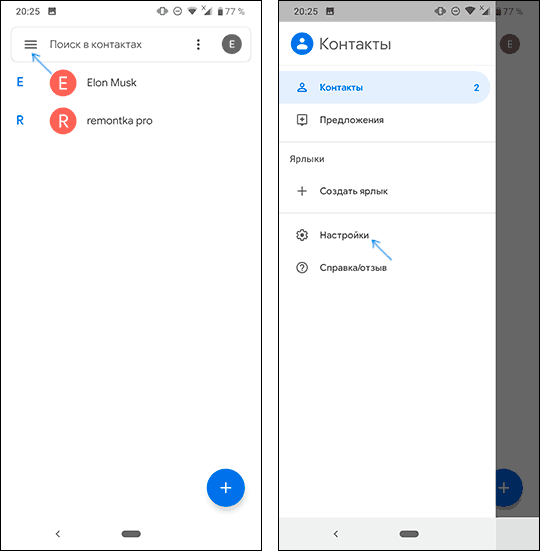
Как перенести контакты с телефона на сим карту
- Далее нужно найти раздел «Управление контактами».
- Здесь выбирайте «Импорт контактов».
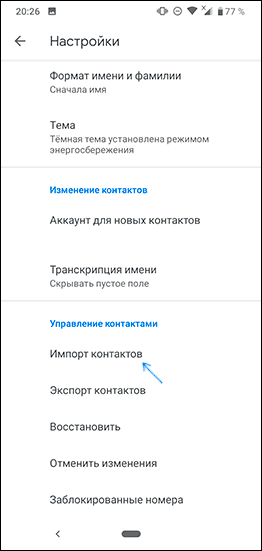
- Импорт предполагается с СИМ на телефон, выбирайте симку.

- Дальше нужно выбрать, куда загрузить список – в память смартфона или в облако Гугл.
- Отметьте каждый номер, который нужно скопировать с СИМ карты на Андроид, или выберите все.
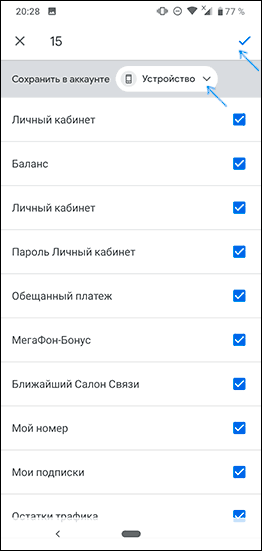
Контакты с СИМ карты в память переносятся быстро, и в том, как скопировать их, нет сложностей. Но учитывайте, что получилось скопировать контакты с СИМ карты, и теперь у вас есть два места их хранения. Если вы хотите переместить данные с СИМ Андроид, очистив карточку, нужно проделать следующее:
- Скачать в ПлейМаркете специальное приложение, которое может переносить номера. Если вы еще не успели перенести контакты с СИМ на Андроид, упростите задачу, установив такие приложение.
- Запустите приложение.
- Откройте вкладку с контактами.
- Нажмите на один номер и удерживайте его.
- Появится возможность отметить номера и выполнять с ними разные действия.
- Исходя из того, успели вы скопировать данные с СИМ карты в память телефона или еще нет, отметьте нужные и выберите их перемещение либо удаление с симки.
Перекидываем данные с СИМ на СИМ
Итак, вы знаете, как перенести с симки номера в память смартфона или в аккаунт Гугл. А если нужен перенос на другую симку? Тогда вам все равно придется сразу скопировать список номеров с СИМ карты в память телефона. И после этого снова открыть меню Контактов, раздел с управлением, выбирать действие – только в этот раз не Импорт, а Экспорт на СИМ. Естественно, в этот момент симка, на которую планируется экспорт, уже установлена в телефон.
Как на Самсунге ПЕРЕМЕСТИТЬ контакты с Телефона на SIM карту?
Как видите, в том, как скопировать контакты, нет ничего сложного. Чтобы скопировать контакты с СИМ карты на телефон, вы можете воспользоваться возможностями Андроид или скачать специальное приложение – как вам удобнее.
Источник: blog-android.ru
Как сохранить контакты на SIM-карте смартфона Samsung

Современные мобильные телефоны не могут звонить без SIM-карты, и всё, что с ним можно будет сделать – это осуществить вызов экстренных служб по единому номеру 112.
SIM-карта (от англ. Subscriber Identification Module — модуль идентификации абонента) является сердцем вашего сотового телефона, и представляет собой маленький микрокомпьютер со своим процессором, оперативной и постоянной памятью. И всё это размещается на маленьком ЧИПе, который мы вставляем в наш телефон.
Он нужен для того, чтобы сотовый оператор мог идентифицировать нас как своего абонента, независимо каким телефоном мы сейчас пользуемся. Поэтому, переставляя СИМ-ку с одного телефона в другой, мы всегда будем доступны под одним телефонным номером, что очень удобно. И в случае поломки SIM-карты, а это бывает частенько, сотовый оператор очень быстро воссоздаст нам новую «симочку» с прежним номером телефона.
А можно ли скопировать информацию на SIM-карту как на флешку?
SIM-карта является смарт-картой стандарта ISO 7816 и не особенно отличается от контактных банковских или таксофонных чиповых карт. Поэтому SIM-карта предусматривает возможность записи и хранения на ней информации, но очень малого объёма.
Тем не менее, он позволяет сохранить на карточке информацию Контактов с телефонными номерами из записной книжки телефона. Объём записываемых номеров не превышает 250 записей и для каждой записи он может сохранить только имя абонента, не превышающего 20 знаков, и его номер телефона.
В результате мы получаем возможность создавать резервную копию особо важных контактов телефона, которую очень легко переносить на сотовый телефон любой марки, не подключаясь к Интернету или к компьютеру.
А можно ли перенести Контакты смартфона Samsung Galaxy на SIM-карту?
Да можно. И иметь копию контактов на SIM-карте очень даже благоразумно. На всякий случай.
Далее мы опишем порядок создания резервной копии Контактов на SIM-карте на примере редакционного смартфона Samsung Galaxy A50 c ОС ANDROID 11.
Инструкция по копированию Контактов на SIM-карту смартфона Samsung Galaxy.
1. На Экране приложений нужно запустить приложение Контакты.
Далее на Основной странице приложения Контакты нужно открыть основное меню приложения нажав на значок «Три линии» вверху экрана слева

2. В основном меню нужно нажать на пункт «Управление контактами».
В разделе «Управление контактами» нужно открыть пункт «Импорт и экспорт контактов».

3. Так как мы планируем копирование информации Контактов на СИМ-карту, поэтому нужно выбрать позицию Экспорт контактов, нажав на кнопку «Экспорт».

Скрин №5 – нужно нажать на кнопку «Экспорт». Скрин №6 – при выборе «куда экспортировать» нажать на позицию «SIM 1».
2А. Следующий этап 1 шага – выбор контактов для копирования на симку.